كيفية استخدام اكسل 2007
مؤلف:
Peter Berry
تاريخ الخلق:
20 أغسطس 2021
تاريخ التحديث:
11 قد 2024

المحتوى
هي الويكي ، مما يعني أن العديد من المقالات كتبها العديد من المؤلفين. لإنشاء هذه المقالة ، شارك المؤلفون المتطوعون في التحرير والتحسين.Microsoft Excel هو جدول البيانات المضمّن في Microsoft Office. يحتوي Excel 2007 على واجهة مختلفة عن الإصدارات السابقة ويتطلب بعض الوقت للتكيف. سواءً كانت هذه هي المرة الأولى التي تستخدم فيها Microsoft Excel 2007 أو جداول بيانات Excel بشكل عام ، ابدأ بإنشاء جدول بيانات بسيط ومراجعة قوائم الخيارات المختلفة لمعرفة كيفية استخدامها.
مراحل
-
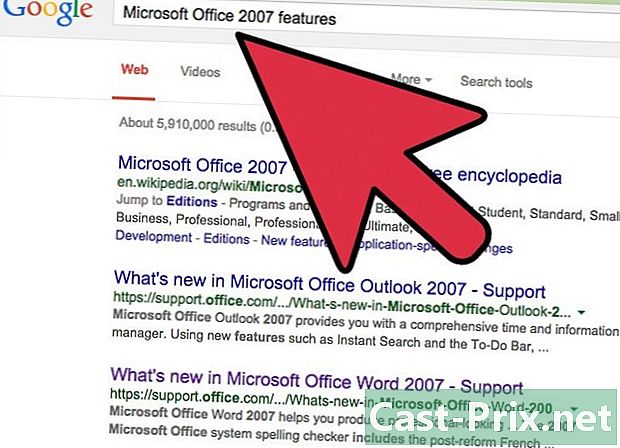
تعرف على ميزات Microsoft Office 2007. تعرّف على كيفية تسجيل الملفات وفتحها ، واستخدام وظائف المساعدة ، والطباعة ، ومهام Office الشائعة الأخرى قبل معرفة المزيد حول استخدام Excel 2007. -
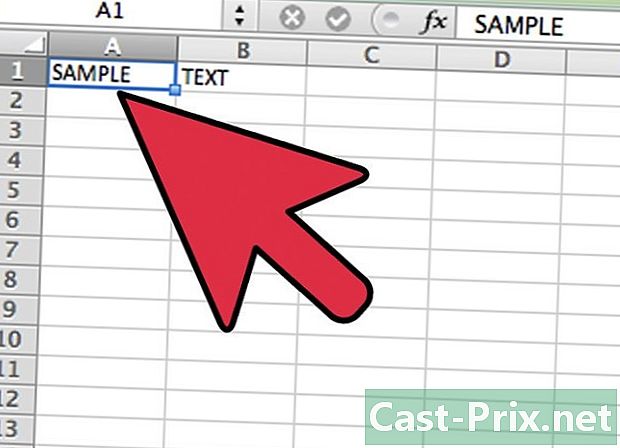
غادر انقر فوق خلية. أدخل الرقم (الأرقام) المطلوب في الخلية. انقر فوق خلية أخرى أو اضغط على Enter للانتهاء. -
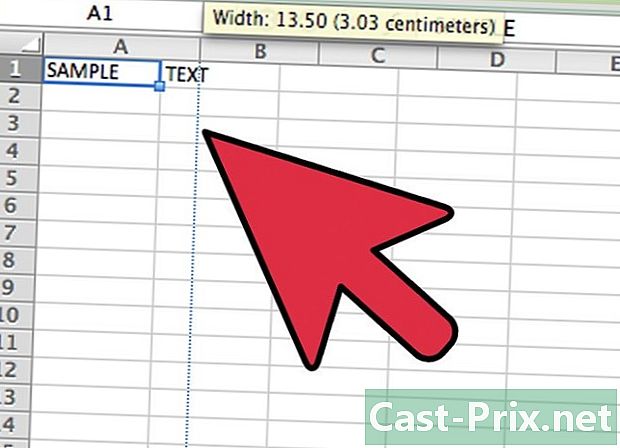
اجعل الخلايا أوسع أو أطول. انقر فوق خط بين الأعمدة أو الصفوف واضغط باستمرار على زر الماوس الأيسر حتى يصبح المؤشر سهمًا. اسحب الأعمدة أو الصفوف لجعلها أوسع. لجعل جميع الأعمدة أو الصفوف أوسع ، انقر فوق المربع في أعلى اليسار (سيتم تمييز كل الخلايا). اضبط عرض أو طول العمود أو الصف لتطبيق التغييرات على المصنف بأكمله. -

تعلم كيفية اختيار. لتطبيق التغييرات على مجموعة من الخلايا ، انقر بزر الماوس الأيمن فوق الخلية الأولى في المصنف. اضغط مع الاستمرار على زر الماوس واسحب المؤشر إلى آخر خلية تريد تحديدها. سيتم تمييز كل الخلايا ويمكنك تطبيق التغييرات على الكل في نفس الوقت. -
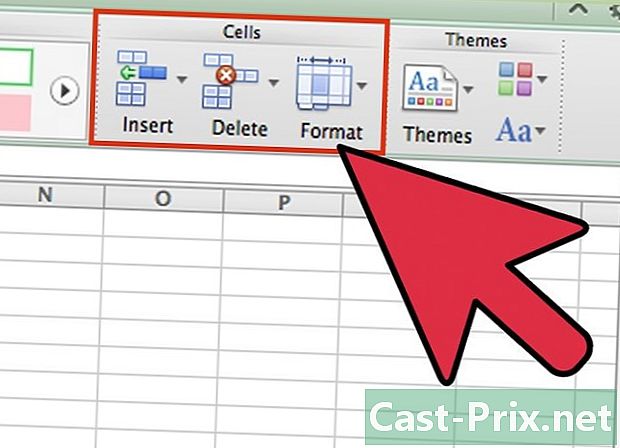
تغيير مظهر الخلايا. انقر بزر الماوس الأيسر فوق الخلية العلوية واسحب شريط التمرير لتحديد كل الخلايا في المصنف. انتقل إلى علامة التبويب ترحيب في الجزء العلوي من الشاشة وانقر فوق أسلوب. اختر خلية ولون الخط من الخيارات. تغيير النمط وحجم الخط للاختيار بأكمله. بجانب الخط الافتراضي ، انقر فوق السهم لأسفل. حدد خطًا جديدًا وقم بنفس الشيء بالنسبة لحجم الخط. -

اختر أحد الخيارات في القسم الاستقامة. لتوسيط بيانات الخلية أو محاذاتها ، انقر فوق أحد الخيارات الموجودة في القسم الاستقامة. اختار العودة إلى خط تلقائيا لوضع جميع البيانات في خلية وتغيير حجمها تلقائيا. -

تغيير تنسيق الخلية. انتقل إلى القسم عدد لتغيير تنسيق الخلية إلى e أو رقم أو وقت أو خيار آخر. لمزيد من التعديلات (على سبيل المثال تغيير تنسيق الوقت أو عدد الفواصل العشرية) ، حدد تنسيقات رقمية أخرى في القائمة. تحت فئة، قم بتحديد وتعديل الخيارات تحت العنوان نوع. -

أضف صورة في خلية. استخدم القائمة إدراج لإضافة صورة أو شكل أو مخطط أو كائن آخر إلى خلية في المصنف. إذا كنت تريد إدراج رابط إلى موقع ويب ، أو رابط آخر أو مستند آخر ، فاستخدم الخيار روابط. -
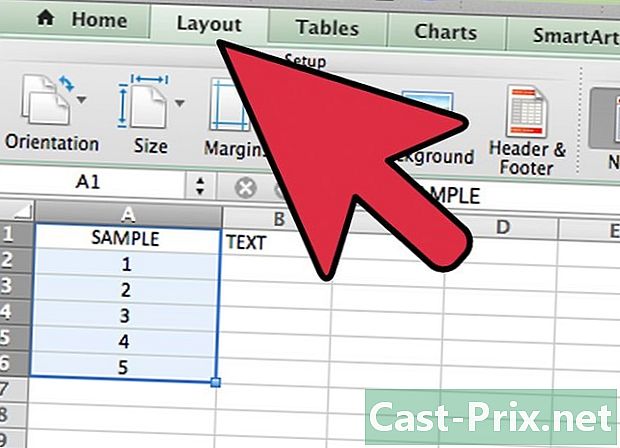
تغيير تخطيط المصنف الخاص بك. غادر انقر فوق القائمة تصميم لضبط الهوامش ، أو إضافة فواصل الصفحات ، أو تغيير اتجاه الصفحة من صورة إلى المشهد. في القسم خيارات جدول البيانات، يمكنك تحديد كيفية ظهور خطوط الشبكة (الخطوط الموجودة حول كل خلية) عند العرض أو الطباعة. -
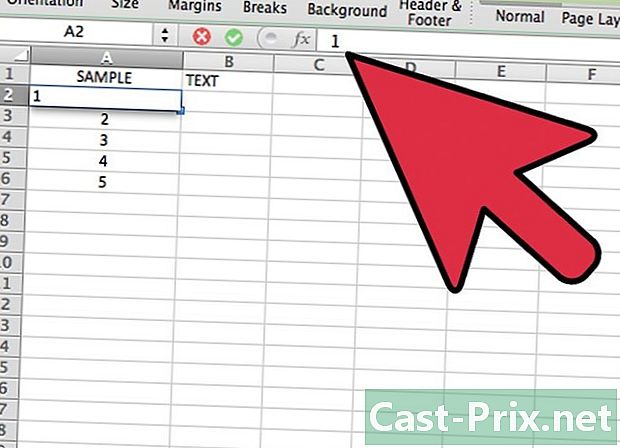
تجربة مع الصيغ المختلفة. انتقل إلى علامة التبويب الصيغانقر على الأيقونة الفوركس لإدراج وظيفة. ستظهر قائمة بالوظائف ، ولكل منها رابط يمنحك المزيد من المعلومات حول الوظيفة المحددة. لإضافة الأرقام بسرعة في عمود ، قم بتمييز الخلايا المراد إضافتها والنقر فوقها المبلغ التلقائي. يمكنك أيضًا تطبيق هذه الصيغة على أعمدة متعددة. سيتم عرض المبلغ في الخلية تحت التحديد. -
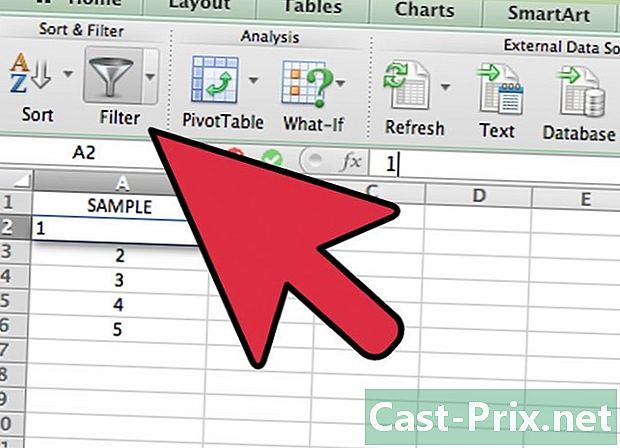
فرز أو تصفية البيانات. في علامة التبويب معطيات، يمكنك تصفية تحديد بالنقر فوق خلية ثم تحديد فلتر. في القائمة المنسدلة التي تظهر في الخلية العليا ، قم بإلغاء تحديد المربع اختر الكل وانقر على الرقم أو البيانات للتصفية. سيتم عرض الخلايا فقط مع هذه القيمة. للفرز ، انقر فوق عمود وحدد نوع. تحقق من الخيار توسيع التحديد لفرز جميع البيانات في المصنف بنفس طريقة العمود الأول.

